ИнстаграмСоциальные сети
Как посмотреть лайкнувших в Инстаграме
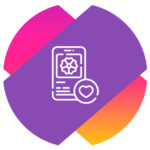 Если пользователь социальной сети Инстаграм хочет выразить свою эмоцию, он может поставить лайк посту другого человека. В целом, на лайках строится вся популярность пользователей в социальных сетях, и даже от этого зависит продвижение страницы в поисковых системах Яндекс и Гугл. Время от времени может понадобится посмотреть, кто лайкнул конкретный пост в Инстаграм. В этой статье мы рассмотрим способы это сделать.
Если пользователь социальной сети Инстаграм хочет выразить свою эмоцию, он может поставить лайк посту другого человека. В целом, на лайках строится вся популярность пользователей в социальных сетях, и даже от этого зависит продвижение страницы в поисковых системах Яндекс и Гугл. Время от времени может понадобится посмотреть, кто лайкнул конкретный пост в Инстаграм. В этой статье мы рассмотрим способы это сделать.
Оглавление
Как посмотреть лайкнувших ваш пост в Инстаграме
Если вы опубликовали пост и он собрал некоторое количество лайков, можно легко узнать какие именно пользователи его лайкали.
На телефоне
Чтобы сделать это на телефоне, запустите официальное мобильное приложение Инстаграм и переключитесь внизу на главную страницу аккаунта.
Далее нажмите на тот пост, лайкнувших пользователей на котором нужно посмотреть.
Если у поста есть хотя бы один лайк, то снизу будет написано “Нравится …” — это количество лайков поста. Нажмите на эту надпись.
Откроется страница с полным списком пользователей, которым нравится этот пост.
На компьютере
В веб-версии Инстаграм на компьютере тоже можно легко посмотреть список лайкнувших ваш опубликованный пост. Для этого нужно перейти в свой профиль — на официальном сайте Instagram авторизуйтесь, потом нажмите в правом верхнем углу на аватар профиля и выберите пункт “Профиль” в выпадающем меню.
Далее нажмите на пост, лайки от пользователей на котором вы хотите посмотреть.
Здесь справа внизу будет написано “Нравится …”. Нужно нажать на конец фразы — “и еще …”.
Откроется список пользователей, которые лайкнули пост, поставили отметки “Нравится”.
Как посмотреть лайкнувших чужой пост в Инстаграме
Если нужно посмотреть список пользователей, которые лайкнули чужой пост, это тоже можно сделать.
На телефоне
Найдите пост, в котором нужно посмотреть список лайкнувших. Это можно сделать просто в ленте опубликованных постов или нажав на нужный пост в конкретном аккаунте пользователя.
После этого внизу, непосредственно под публикацией, нужно нажать на “Нравится: …”. Отобразится список пользователей, которые лайкнули этот пост.
На компьютере
Чтобы посмотреть список лайкнувших чужой пост в Инстаграме с компьютера, откройте сайт и найдите нужный пост — через ленту всех постов или через аккаунт отдельного пользователя.
Если пост найден через список всех постов, нажмите на “… отметок нравится” под ним, чтобы открыть список тех, кто лайкнул этот пост.
Если пост открыт через страницу пользователя, количество лайков отобразится внизу справа открытого окна, там где поле для комментирования. Нажмите на надпись “… отметок нравится”, чтобы посмотреть список лайкнувших этот пост.
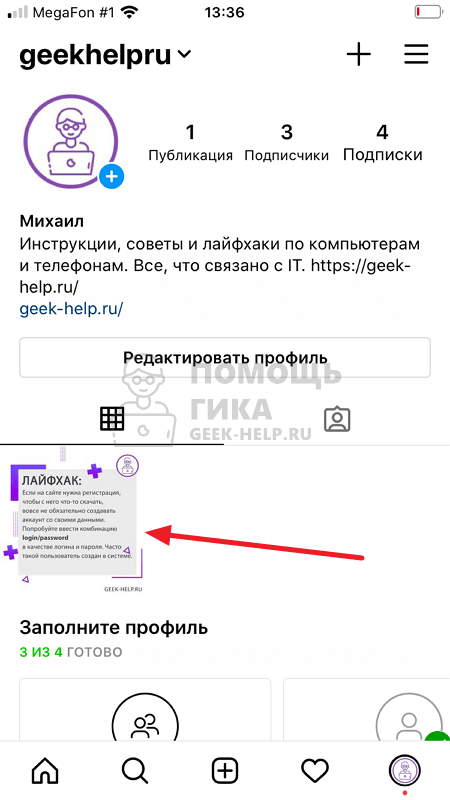
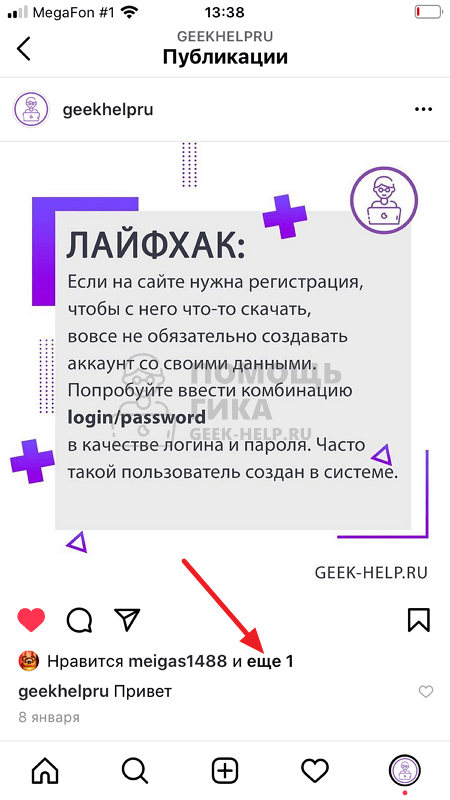
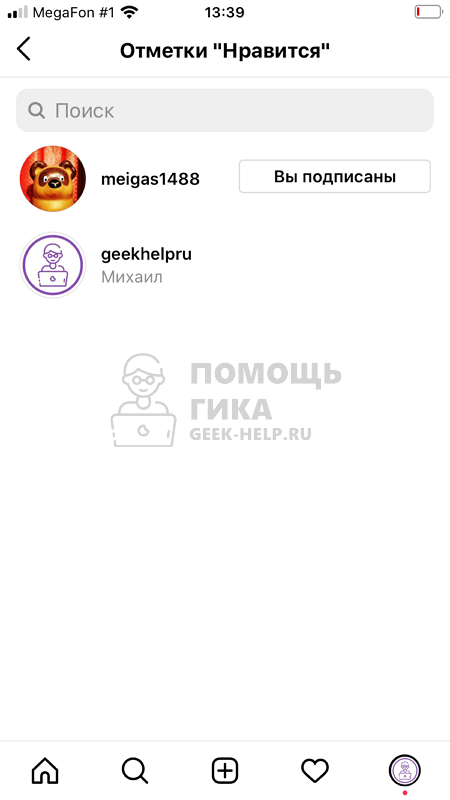
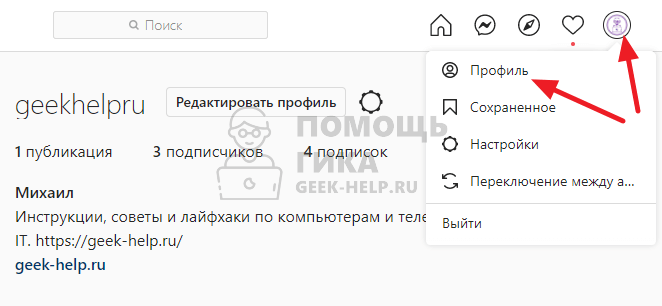
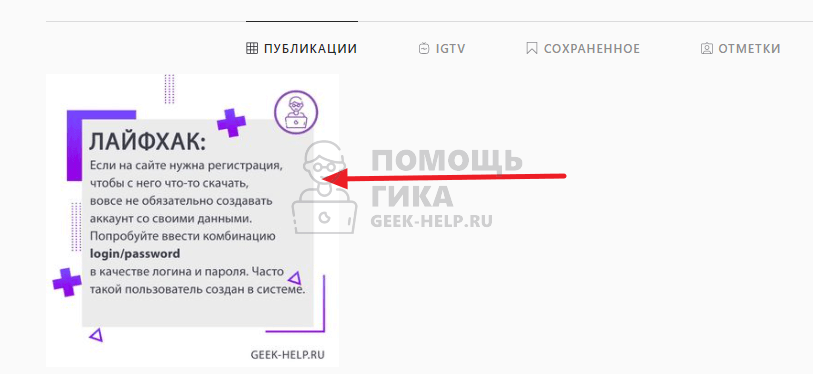
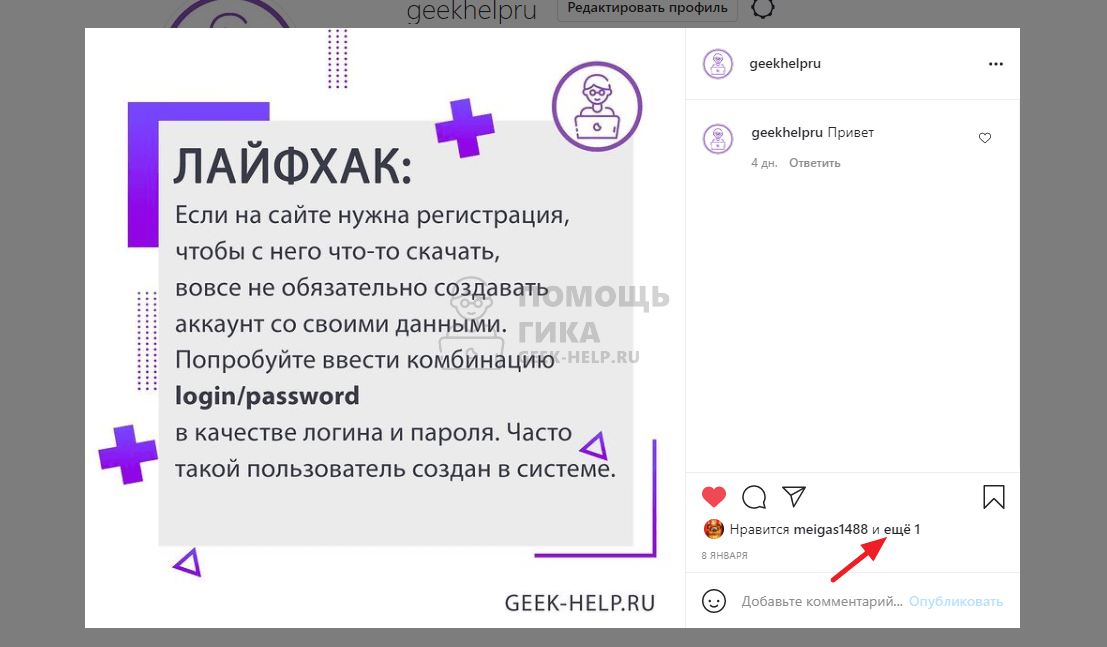
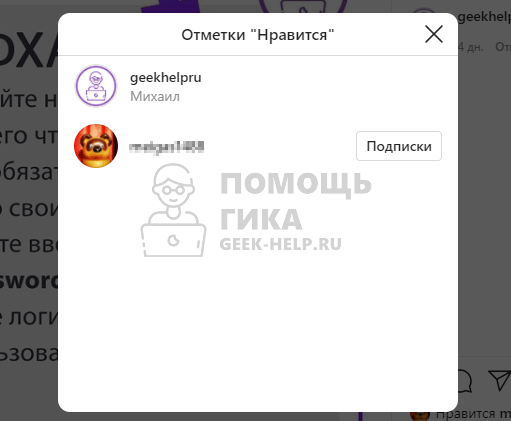
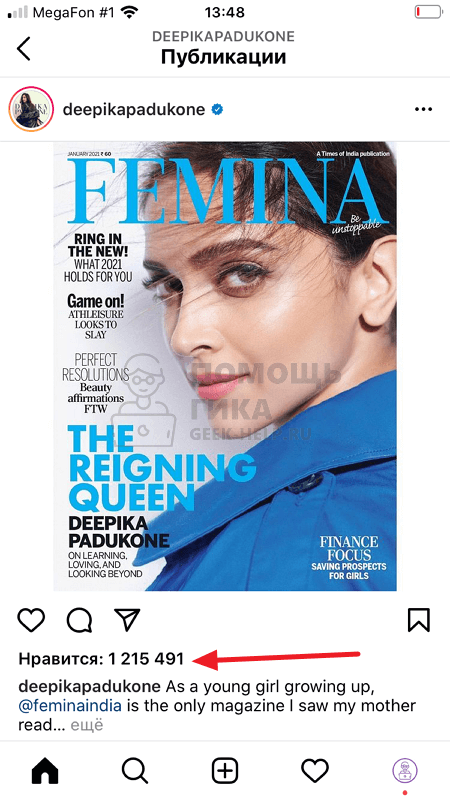
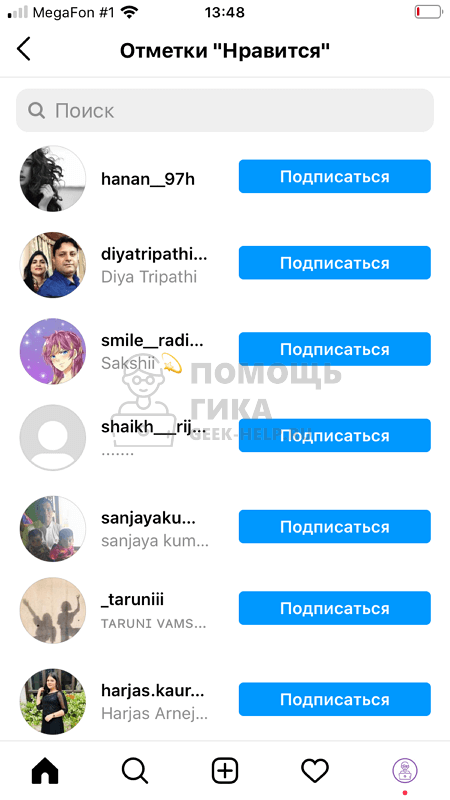
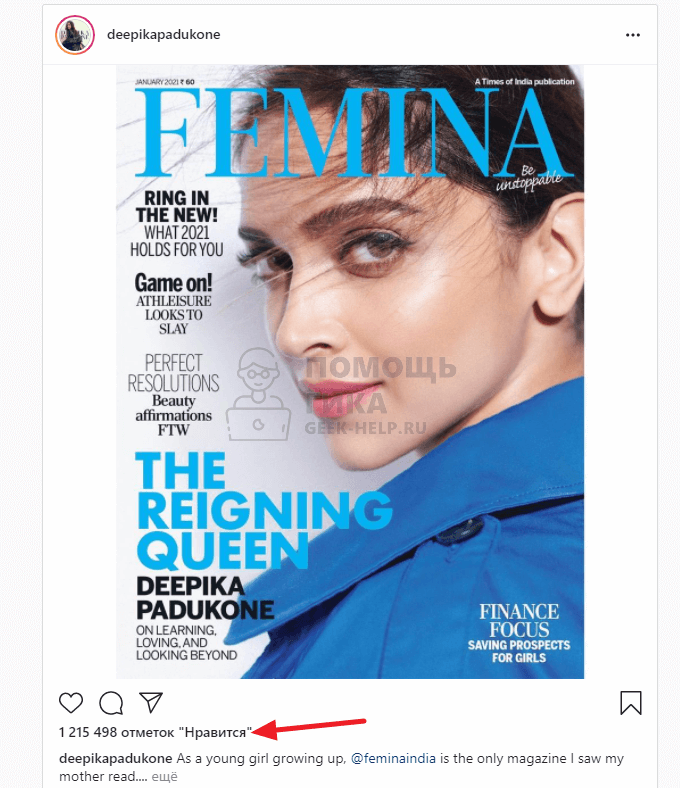
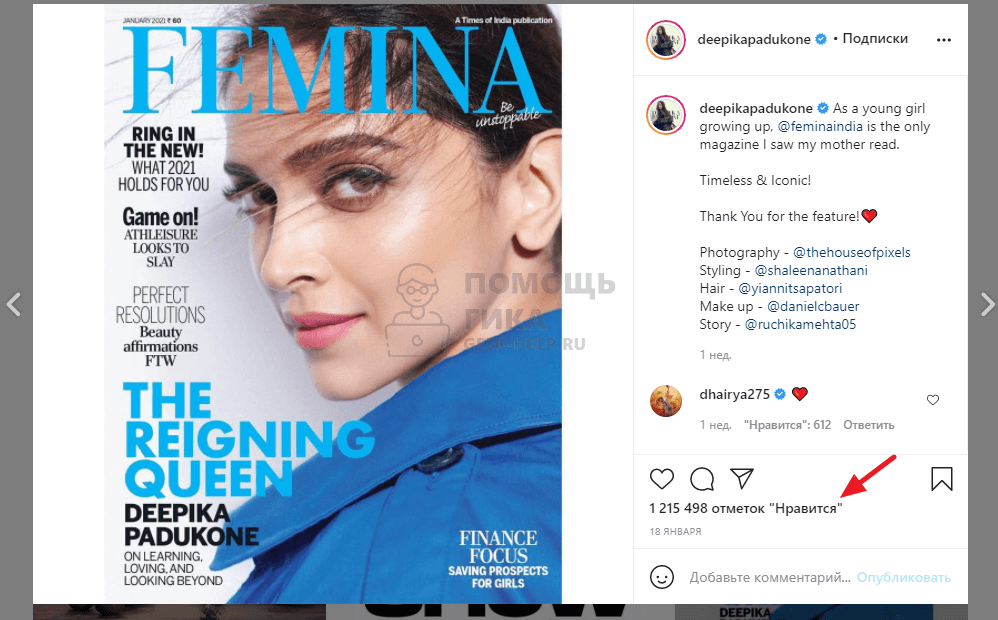
Комментарии и ответы на вопросы